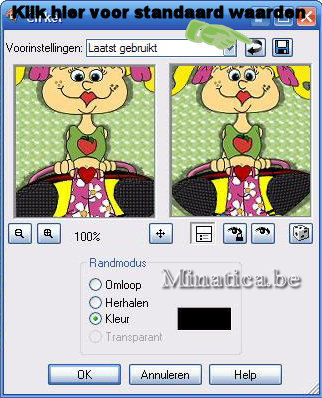|
Briefpapier

Deze lessen worden ons aangeboden door Rienell van Psp-Puur
Dankjewel Rienell

Kopieer het plaatje op minatica onder les 16
en open het in PSP
De achtergrondkleur #a6c878 (groen).
Effecten - Geometrische effecten - Cirkel - Voorinstellingen: Standaard - OK.
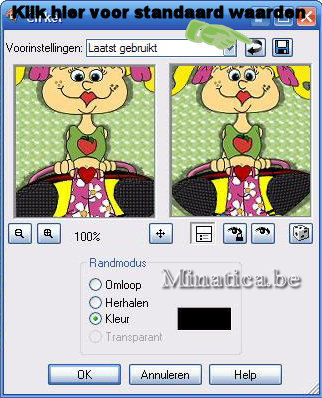
Afbeelding - Randen toevoegen: 20 pixels, symmetrisch, Kleur=#000000 (zwart) - OK.
Gereedschap Toverstaf
(Opties: Toevoegen, RGB-waarde, Tolerantie 0, Doezelen 0,
vinkje bij Anti-alias en indien aanwezig ook bij Aaneengesloten, Buiten).
Klik met de Toverstaf op de zwarte kleur.
Vul (Opties: Geen, Normaal, 100) de selectie met groen (rechtsklik).
Effecten - Geometrische effecten - Scheeftrekking - Voorinstellingen: Standaard - OK.
Selecties - Omkeren.
Selecties - Laag maken van selectie.
Selecties - Wijzigen - Inkrimpen: 1 pixel - OK.
Selecties - Omkeren.
Delete (op je toetsenbord).
Selecties - Omkeren.
Klik op laag Achtergrond, zodat deze laag actief is.
Selecties - Wijzigen - Uitbreiden: 5 pixels - OK.
Vul de selectie met groen (rechtsklik).
Ctrl+d (Selecties - Niets selecteren).
Klik met de Toverstaf op de 4 zwarte stukjes.
Selecties - Wijzigen - Uitbreiden: 1 pixel - OK.
Effecten - Textuureffecten - Lamellen:
klik eerst op de voorinstelling Standaard en wijzig dan de kleur in #a6c878 (groen)
(rechtsklik in het kleurvakje en linksklik linksonder op de groene kleur) - OK.
Ctrl+d (Selecties - Niets selecteren).
Afbeelding - Randen toevoegen: 10 pixels, symmetrisch, Kleur=#ffffff (wit) - OK.
Klik met de Toverstaf op de witte rand.
Vul de selectie met groen (rechtsklik).
Selecties - Omkeren.
Effecten - 3D-effecten - Ciseleren: 2, Effen kleur, Kleur=#000000 (zwart) - OK.
Ctrl+d (Selecties - Niets selecteren).
Klik met de Toverstaf op het groene randje.
Effecten - 3D-Effecten - Slagschaduw: 3, 3, 50, 11, Kleur=#000000 (zwart), géén vinkje - OK.
Effecten - 3D-effecten - Slagschaduw: wijzig alleen de eerste 2 getallen in min 3, min 3, klik dan op OK.
Effecten - 3D-effecten - Afschuining binnen -
Voorinstellingen: Hoekig (=Afschuining nr. 1, cijfers 8, 8, 8, 0, 40, Kleur=#ffffff (wit), 315, 50, 30) - OK.
Ctrl+d (Selecties - Niets selecteren).
Rechtsklik op laag Achtergrond - Laag maken van achtergrondlaag.
Afbeelding - Doekgrootte:
wijzig Breedte in 1024, Hoogte in 350, Plaatsing: Boven 20, Onder 20, Links 20, Rechts 694 - OK.
Klik met de Toverstaf op het transparante gedeelte.
Vul de selectie met de groene kleur (rechtsklik).
Selecties - Omkeren.
Effecten - 3D-Effecten - Slagschaduw: met dezelfde instellingen, dus klik meteen op OK.
Effecten - 3D-effecten - Slagschaduw: wijzig alleen de eerste 2 getallen weer in 3, 3, klik op OK.
Ctrl+d (Selecties - Niets selecteren).
Lagen - Nieuwe rasterlaag - OK.
Zet je naam op deze laag, bijvoorbeeld met het tekstgereedschap.
Bestand - Exporteren - JPEG-optimalisatie.
Geef bij 'Compressiewaarde instellen op:' 15 - OK.
Geef een naam op - Sla het op in de map die je wilt.
Wij zijn benieuwd naar je net gemaakte uitwerking
Op ons forum kan je de uitwerking plaatsen
Ook kan je hier terecht voor vragen over deze les
Aangepast door de crew van Minatica
Deze les mag niet gelinkt worden zonder toestemming van
de schrijfster Rienell en Minatica.be
Als deze les lijkt op een andere les berust dat op toeval
Copyright2007©Minatica.be
|